¶ Передача в Beta
¶ 1. Импорт ШК в Beta
1. Открыть вкладку “Передать ШК”;
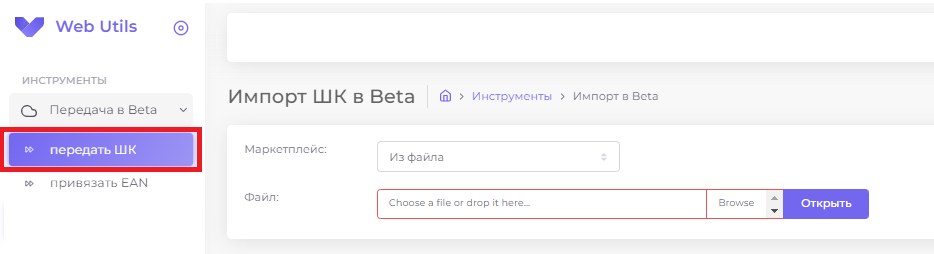
2. Выбирать маркетплейс на который необходимо загрузить ШК. Выбор осуществляется из выпадающего списка. (Если в файле указан маркетплейс на который необходимо загрузить ШК, то выбираем “Из файла”.);
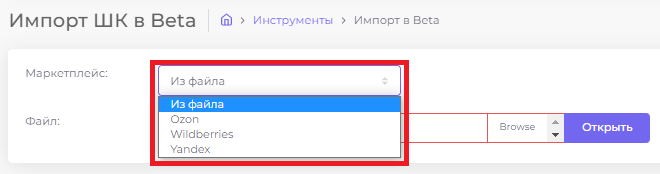
3. Загрузить файл с ШК можно двумя способами:
a) Загрузка файла через диалоговое окно;
При нажатии на кнопку [Browse] открывается директория на компьютере пользователя, где и производится выбор нужного файла;
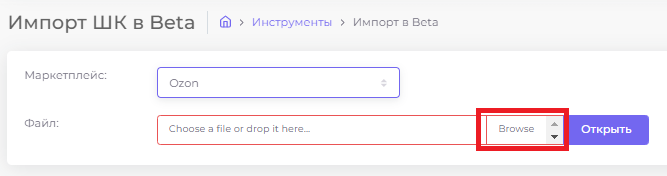
b) Загрузка посредством перетаскивания загрузочного файла (Drag-and-drop) в элемент интерфейса [Выберите файл];
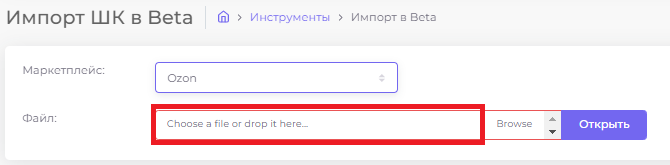
4. Нажать кнопку [Открыть];
| ВАЖНО! После нажатия кнопки [Открыть] файл обрабатывает, но на бету не передается, он именно открывается. |
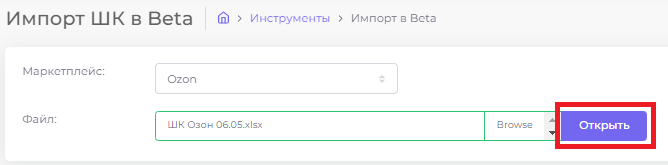
5. После открытия файла появляется блок с настройками столбцов;
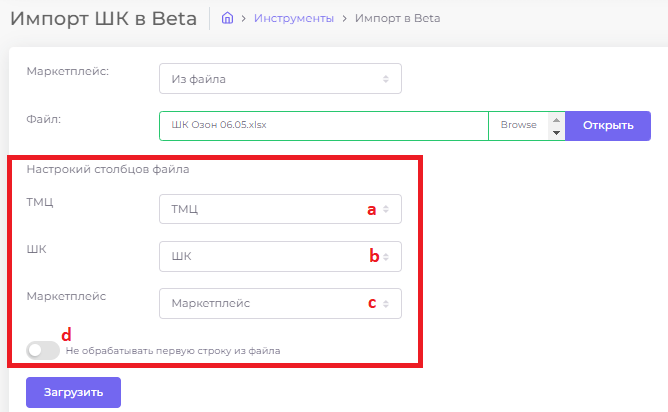
a) По умолчанию – это ТМЦ. Из списка выбирается то значение которое соответствует загружаемому файлу;
b) По умолчанию – это ШК. Из списка выбирается то значение которое соответствует загружаемому файлу;
c) По умолчанию – это значение ”Маркетплейс”, из списка выбирается то значение которое соответствует загружаемому файлу;
Если в Пункте 2 было выбрано значение “Из файла”, то значение маркетплейса . Из списка будет считано из файла;
Если в Пункте 2 было выбрано значение конкретного маркетплейса, то данные в файле игнорируются;
d) По умолчанию – чек-бокс [Не обрабатывать первую строку из файла] не активно. Данный чек-бокс используется когда первую строку используют как заголовок;
| Если пропустить данный пункт, то ничего страшного не произойдет, на сервере тоже есть проверка; |
6. Нажать кнопку [Загрузить];
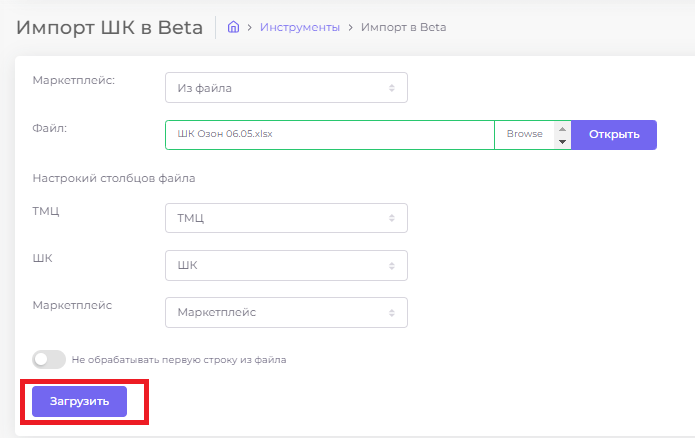
Пока происходит загрузка кнопка [Загрузить] становиться не активной. После полной загрузки кнопка снова станет активной;
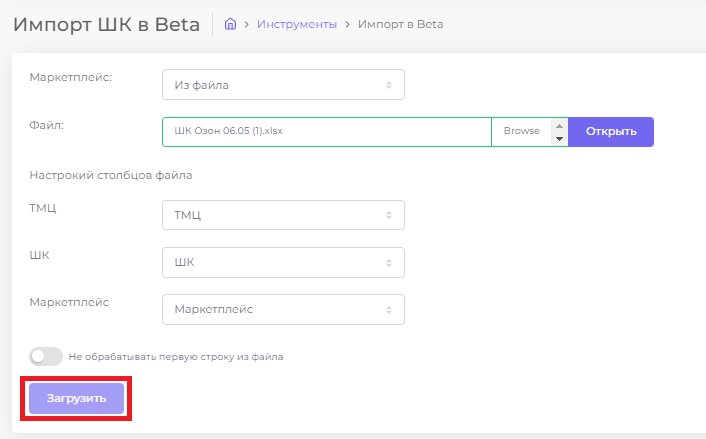
¶ 2. Привязать EAN
1. Открыть вкладку “Привязать EAN”;
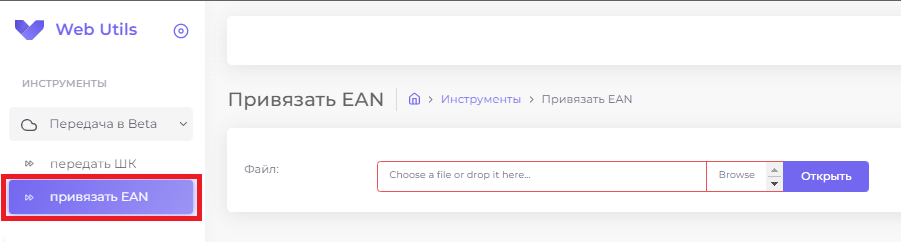
2. Загрузить файл с EAN можно двумя способами:
a) Загрузка файла через диалоговое окно;
При нажатии на кнопку [Browse] открывается директория на компьютере пользователя, где и производится выбор нужного файла;
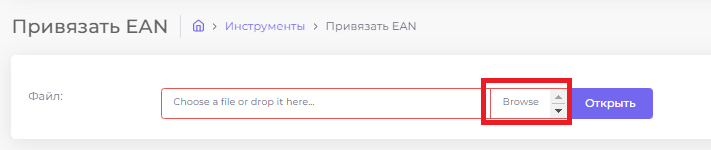
b) Загрузка посредством перетаскивания загрузочного файла (Drag-and-drop) в элемент интерфейса [Выберите файл];
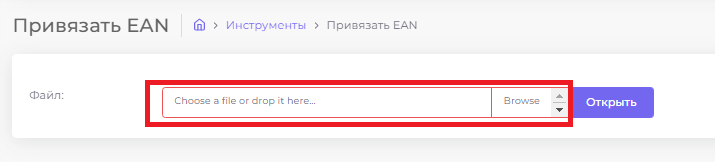
3. Нажать кнопку [Открыть];
| ВАЖНО! После нажатия кнопки [Открыть] файл обрабатывает, но на бету не передается, он именно открывается. |
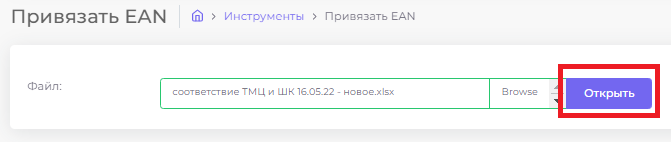
4. После открытия файла появляется блок с настройками столбцов;
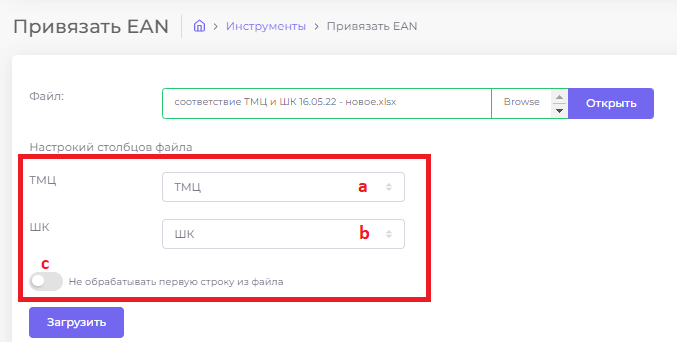
a) По умолчанию – это ТМЦ. Из списка выбирается то значение которое соответствует загружаемому файлу;
b) По умолчанию – это ШК. Из списка выбирается то значение которое соответствует загружаемому файлу;
с) По умолчанию – чек-бокс [Не обрабатывать первую строку из файла] не активно. Данный чек-бокс используется когда первую строку используют как заголовок;
| Если пропустить данный пункт, то ничего страшного не произойдет, на сервере тоже есть проверка; |
5. Нажать кнопку [Загрузить];
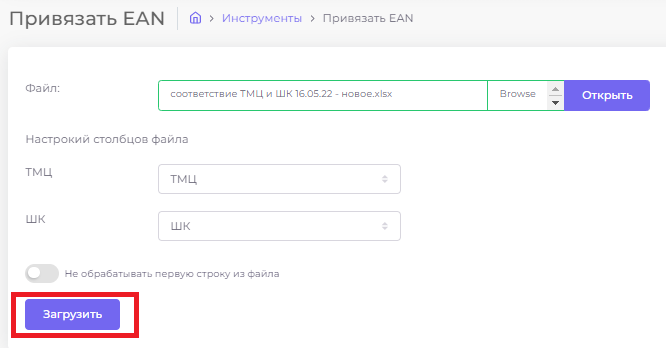
Пока происходит загрузка кнопка [Загрузить] становиться не активной. После полной загрузки кнопка снова станет активной;
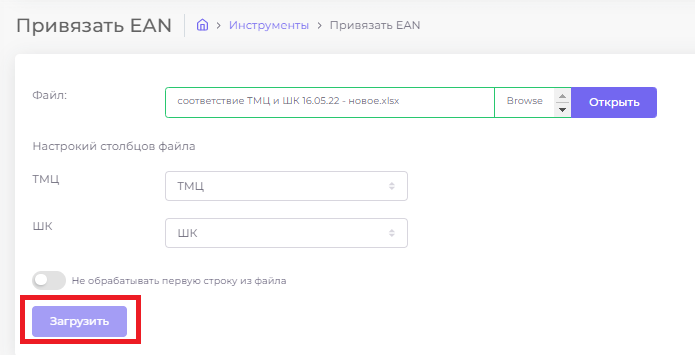
¶ 3. Привязать UIN к JW
1. Открыть вкладку “Привязать UIN к JW”;
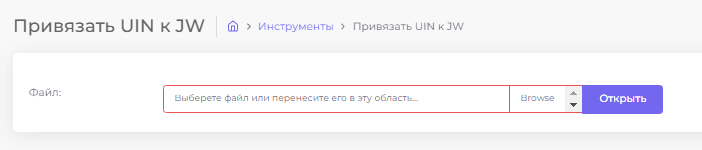
2. Загрузить файл с JW можно двумя способами:
a) Загрузка файла через диалоговое окно;
При нажатии на кнопку [Browse] открывается директория на компьютере пользователя, где и производится выбор нужного файла;
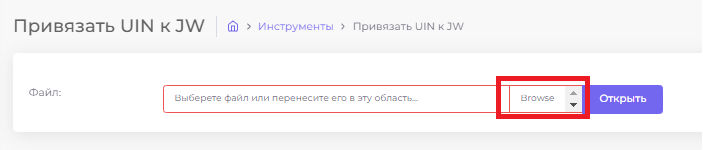
b) Загрузка посредством перетаскивания загрузочного файла (Drag-and-drop) в элемент интерфейса [Выберите файл];
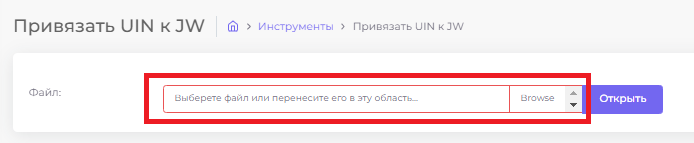
3. Нажать кнопку [Открыть];
ВАЖНО! После нажатия кнопки [Открыть] файл обрабатывает, но на бету не передается, он именно открывается.
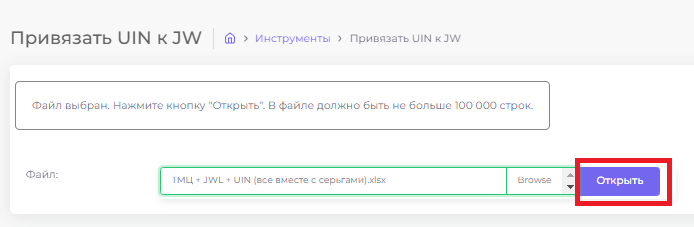
4. После открытия файла появляется сообщение "Столбцы определены. Нажмите Загрузить..";
Порядок столбцов обычно такое:
a) ТМЦ;
b) SN;
с) UIN;
5. Нажать кнопку [Загрузить];
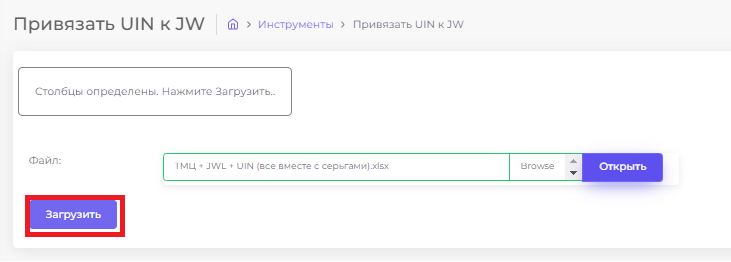
Пока происходит загрузка кнопка [Загрузить] становиться не активной. После полной загрузки кнопка снова станет активной;